Windows技巧
2013-04-29
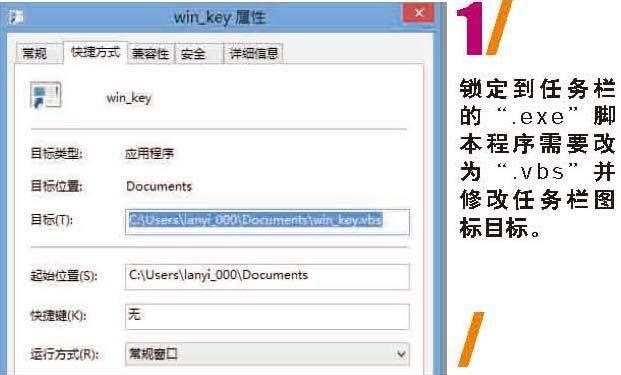

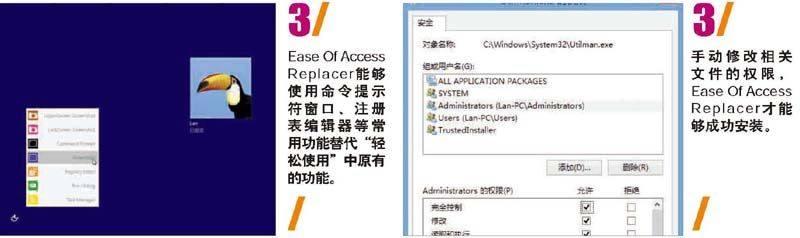
1/Windows 7/8/
创建一个Windows键快捷按钮
Windows 7/8中的Windows键可以打开开始菜单,切换到开始桌面,但是Windows键的功能无法使用鼠标来实现。如果希望拥有一个功能与Windows键相同的可以用鼠标点击的按钮,那么我们可以通过脚本程序实现。
首先,打开记事本等文本编辑器,键入以下脚本(整行):
Set WshShell = WScript.CreateObject("WScript.Shell")
WshShell.sendkeys "^{ESC}"
确认无误后单击“文件”菜单,选择“保存”,在“另存为”对话框“保存类型”下拉菜单中选择“所有文件”,在“文件名”输入框中键入一个“.exe”的文件名称,如“win_key.exe”并单击“确定”保存文件。接下来右击该文件,选择“锁定到任务栏”,打开资源管理器重新修改文件的名称为“win_key.vbs”,在任务栏上右击刚锁定到任务栏的图标,再次右击快捷菜单中的“win_key.exe”,选择“属性”,在“win_key.exe属性”对话框中将“目标”输入框中的
“win_key.exe”修改为“win_key.vbs”,单击下方的“更改图标”按钮,为我们创建的这个Windows键按钮选择一个自己喜欢的图标,确定无误后单击“确定”按钮关闭对话框。以后,只需单击任务栏上的这个按钮,即可实现与按键盘上的Windows键相同的功能。
2/Windows 8/
以窗口模式使用Metro桌面
对Metro桌面感到陌生和恐惧的Windows 8用户,现在可以通过免费的工具软件Start Charming(nodnarbsoftware.20m.com)在传统桌面上以窗口模式使用Metro桌面。
下载安装Start Charming之后,软件将自动启动,在系统通知栏可以看到软件的图标,单击该图标,右侧的超级工具栏将出现,单击中间的开始桌面按钮,即可在传统桌面上以窗口模式打开Metro桌面。
注意:可以通过桌面上新增的“Start Charming”文件夹“Admin\Stop Charming”快捷方式关闭在窗口下打开Metro桌面的功能,让Metro桌面运行在普通模式下,也可以通过“Admin\Start Charming”快捷方式重新激活Start Charming。
3/Windows 7/8/
添加更多“轻松使用”功能
Windows 8登录屏幕右下角有一个名为“轻松使用”的图标,单击图标可以使用放大镜、屏幕键盘等辅助使用功能,但是大部分用户并不需要这些功能,那么是否能够换一些实用的功能呢?
我们可以通过第三方免费工具软件Ease Of Access Replacer(http://t.cn/zQTM4l6)为“轻松使用”添加其他功能,可以使用命令提示符窗口、注册表编辑器等常用功能替代“轻松使用”中原有的功能。由于Windows 7/8的权限管理比较严格,所以我们必须手动修改相关文件的权限。首先,打开资源管理器,转到“\Windows\System32”文件夹,找到文件“utilman.exe”,右击该文件,选择“属性”,切换到“安全”选项卡,单击下方的“高级”按钮。在“utilman.exe的高级安全属性”对话框中单击“所有者”右侧的“更改”链接,在“选择用户或组”对话框中单击下方的“高级”按钮,再单击“立即查找”按钮,从“搜索结果”中选择“Administrators”,点击两次“确定”返回“utilman.exe属性”对话框,选择“安全”选项卡,单击“编辑”按钮,在“组或用户名”列表中选中“Administrators”,在下方“Administrators的权限”列表选中“完全控制”,单击“确定”按钮关闭所有对话框。
运行下载的Ease Of Access Replacer软件包中的“EOAR Setup.exe”进行安装,软件在安装时将自动创建一个系统还原点,我们也可以自行创建一个。单击安装界面上的“Install”按钮进行安装,安装结束可能会出现一个错误提示,单击关闭即可。接下来,检查资源管理器中“Windows\System32”下的文件“utilman.exe”,如果文件大小为“191KB”证明安装成功。重新启动系统,在登录界面上单击“轻松使用”图标,即可使用打开命令提示符窗口、注册表编辑器等新的功能。不过,经测试,在中文系统上单击“轻松使用”图标后,快捷菜单出现的速度有点缓慢。
4/Windows 8/
禁用Windows 8欢迎界面
Windows 8启动后停留在欢迎界面,但我们能够禁用欢迎界面绕过这一步。
首先,在经典桌面上按[Windows]+[R]键打开“运行”对话框,键入“regedit”启动注册表编辑器,依次单击展开到“HKEY_LOCAL_MACHINE\SOFTWARE\Policies\Microsoft\Windows\Personalization”,如果上述某个注册表项不存在,则可以单击“编辑”菜单,指向“新建”,选择“项”自行建立。接下来,单击“编辑”菜单,指向“新建”,选择“DWORD值”,新建一个名为“NoLockScreen”的值。双击该值,将其数据修改为“1”,确认无误后关闭注册表编辑器,重新启动系统,欢迎界面将不再出现。
5/Windows 8/
为旧软件创建磁贴
Metro桌面主要通过磁贴来打开应用软件,但是没有磁贴的旧软件该怎么办呢?通过Modern Tile Maker(http://t.cn/zQTmd8e),我们可以轻松地为任何一个软件创建磁贴。
下载Modern Tile Maker软件压缩包“MTM.zip”,解压缩后运行其中的“MTM Setup.exe”安装软件,在软件主界面上方的“Display Name”可以输入磁贴上显示的文字,目前,该软件仅支持输入英文。输入框下方的色块,用于选择文字的颜色。其下是设置磁贴对应的应用,既可以是一个应用程序,也可以是一个文件夹或者网页,可以单击右侧“Browse”按钮选择目标,也可以手动输入,同时还可以设置是否以管理员身份打开。“Tile Image”是选择磁贴图案的输入框,软件自带许多图案,可以单击右侧“Browse”按钮进行选择,通过下方的色块设置图案的颜色。完成基本设置后单击“Pin to Start”按钮,磁贴就出现在开始屏幕上了。
6/Windows XP/Vista/7/
诊断关机问题
关闭电脑时出现异常现象,通常这类故障是很难分析的,但是如果我们使用的是专业版或之上的Windows操作系统,那么可以打开在关闭电脑时显示详细信息的功能,以便确定问题。
首先,运行“gpedit.msc”打开组策略编辑器,通过左侧导航栏转到“计算机配置|管理模板|系统”,在右侧查找“详细与正常状态消息”选项。找到后双击打开该选项,配置为“已启用”,确定并关闭组策略编辑器,以后我们即可在关闭电脑时看到详细的信息了。
7/Windows 7/8/
读取老式HLP帮助文件
大量旧软件和文档采用“.hlp”帮助文件格式,但是自Windows Vista开始,微软不再将支持该文件格式的Windows帮助(WinHlp32.exe)程序集成在操作系统中,因而,Windows 7和Windows 8中都无法读取这一文件格式。Windows 7(http://t.cn/zjcy2DI)和Windows 8(http://t.cn/zQT1inB)的用户可以下载对应的Windows帮助程序。
8/Windows 7/
UEFI模式下的闪存安装盘
传统的闪存盘缺少UEFI模块,因此普通的Windows 7闪存安装盘在UEFI模式下会安装失败。
为解决这个问题,我们要重新格式化分区。可以在开始菜单搜索输入框中键入“cmd”,右击“cmd.exe”,选择“以管理员身份运行”,在命令提示符窗口中键入“diskpart”并执行,再键入“list disk”列出当前的磁盘。查看各磁盘的编号,记住闪存盘的编号后键入“select disk 编号”选中闪存盘,键入“clean”清除所有的数据。之后键入“create partition primary”创建磁盘分区,键入“select partition 1”选中磁盘分区,键入“active”执行使该分区处于可启动系统的活动状态,并键入“format fs=fat32 quick”对分区进行快速格式化,执行“assign”分配一个可用的盘符。
准备好闪存盘之后,使用命令“xcopy X:\** / S / E / F Y:\”(假设光盘驱动器盘符为“X”,闪存盘盘符为“Y”)将Windows 7安装光盘上的文件全部拷贝到闪存盘上,接下来,使用7-Zip(www.7-zip.org)
解压缩Windows 7安装光盘上的“install.wim”文件,复制其中“1\Windows\Boot\EFI”文件夹中的“bootmgfw.efi”文件到闪存盘“efi\boot”文件夹中,并重命名为“bootx64.efi”。这样,闪存盘就可以在UEFI模式下启动了,并可以轻松地安装Windows 7。
9/Windows 8/
解决Metro应用无法打开的问题
许多Windows 8用户发现,使用内置的管理员账户无法打开Metro应用,例如无法打开应用商店,但是建立一个新用户就没有问题,这是为什么呢?如何才能让管理员也能够进入应用商店呢?
出现上述问题,原因是内置的管理员账户使用了完整的管理权限运行所有应用程序,系统在默认设置下会拦截内置的管理员账户打开Metro应用。要解决这一问题,我们有两种选择,要么是使用一个新的账户,要么就是放弃使用完整的管理权限运行所有应用程序的特权。
使用新账户的方法不需要多做介绍,如果简单放弃特权,则可以运行“gpedit.msc”打开组策略编辑器,通过左侧导航栏转到“计算机配置|Windows设置|安全设置|本地策略|安全选项”,在右侧查找“用户帐户控制:用于内置管理员账户的管理员批准模式”选项。找到后双击打开该选项,配置为“已启用”,确定并关闭组策略编辑器,重新启动系统,内置的管理员账户即可使用Metro应用。
除了该方法外,在经典桌面上按[Windows]+[R]键打开“运行”对话框,键入“regedit”启动注册表编辑器,依次单击展开到“HKEY_LOCAL_MACHINE\SOFTWARE\Microsoft\Windows\CurrentVersion\Policies\System”,如果上述某个注册表项不存在,则可以单击“编辑”菜单,指向“新建”,选择“项”自行建立。接下来,单击“编辑”菜单,指向“新建”,选择“DWORD值”,新建一个名为“FilterAdministratorToken”的值并双击该值,将其数据修改为“1”,确认无误后关闭注册表编辑器,重新启动系统即可。
